
Po wydaniu Fall Creators Update dla systemu Windows 10 nowy katalog, Volumetric Objects, pojawił się w katalogu „This Computer”. Zawiera materiały do modelowania 3D..
Na przykład tutaj przechowywane są modele Paint 3D, a po wywołaniu okna „Otwórz” program wyświetla zawartość tego folderu. Ci, którzy nie są zaznajomieni z tworzeniem modeli trójwymiarowych i nie planują tego robić, są zainteresowani tym, jak usunąć obiekty 3D z Eksploratora Windows 10.
Usuń przez rejestr
Aby rozwiązać problem, potrzebujesz uprawnień administratora.
1. Przytrzymaj klawisze Win + R, aw wynikowej powłoce uruchom „regedit”.
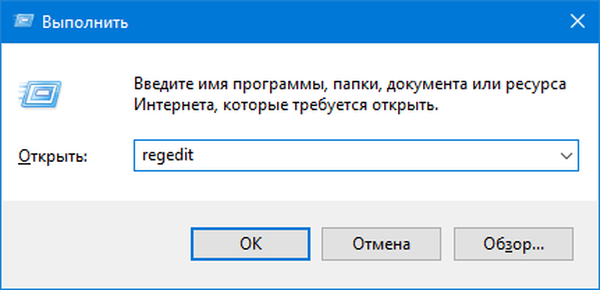
2. W drzewie po lewej stronie okna rozwiń gałąź „HKLM”.
3. Przewiń w dół hierarchię poniżej: „SOFTWARE \ Microsoft \ Windows \ CurrentVersion \ Explorer \ MyComputer \ NameSpace \”.
4. W menu kontekstowym podsekcji o nazwie „0DB7E03F-FC29-4DC6-9020-FF41B59E513A” wykonaj kopię zapasową: „Eksportuj” i określ dowolny katalog i nazwę do przechowywania pliku.
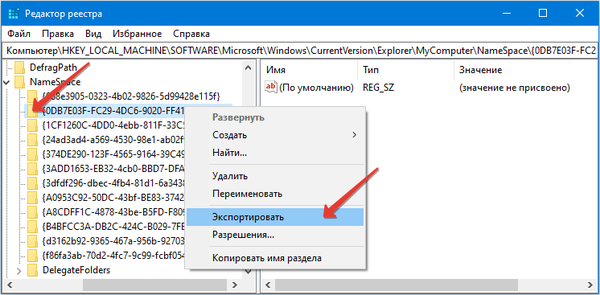
5. Wywołaj polecenie usuwania podsekcji i potwierdź akcję.
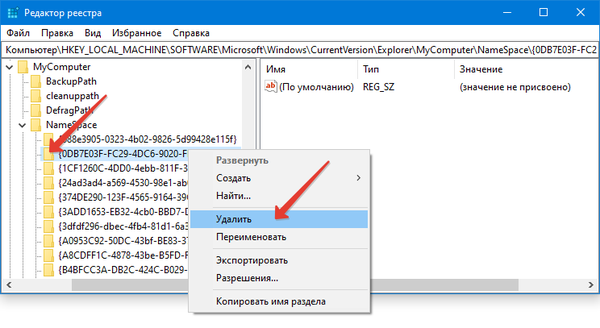
Możesz zastosować zmiany, ponownie uruchamiając Eksploratora, wylogowując się lub ponownie uruchamiając komputer. Zastanówmy się nad najlepszą opcją.
6. Otwórz „Menedżera zadań”.
7. Rozwiń widok szczegółowy, jeśli pojawi się miniaturowe okno.
8. W menu kontekstowym procesu „Eksplorator” wywołaj polecenie „Uruchom ponownie”.
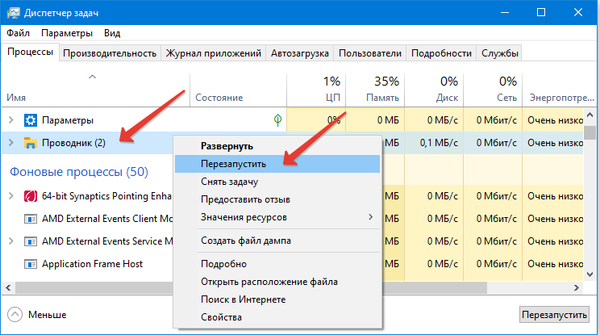
W związku z tym wyświetlanie katalogu w „Ten komputer” jest wyłączone. On sam z całą zawartością jest przechowywany w folderze użytkownika na ścieżce:% USERPROFILE%. W razie potrzeby folder można łatwo usunąć w standardowy sposób.
W systemie Windows 10 x64 (głębokość bitów można zobaczyć w „Parametrach”), jeśli powyższa instrukcja nie eliminuje niepotrzebnego katalogu, usuń sekcję „0DB7E03F-FC29-4DC6-9020-FF41B59E513A” i postępuj zgodnie ze ścieżką:
OPROGRAMOWANIE \ WOW6432Node \ Microsoft \ Windows \ CurrentVersion \ Explorer \ MyComputer \ NameSpace.Jak usunąć foldery i pliki ”
Usuń foldery z mojego komputera z systemem Windows 10
Odzyskiwanie
Cóż, jeśli katalog ingerował w kogoś, a później był potrzebny, łatwo jest przywrócić go do poprzedniego miejsca, a dzieje się to na dwa sposoby: poprzez utworzenie usuniętych parametrów lub przywrócenie ich z kopii zapasowej wykonanej przed usunięciem.
1. Uruchom edytor rejestru i przejdź do podsekcji, w której znajdował się zdalny obiekt.
2. W menu kontekstowym wywołaj polecenie tworzenia partycji i nadaj mu nazwę „0DB7E03F-FC29-4DC6-9020-FF41B59E513”.
W przypadku systemu Windows 10 x64 wykonaj to samo w gałęzi „SOFTWARE \ WOW6432Node \ Microsoft \ Windows \ CurrentVersion \ Explorer \ MyComputer \ NameSpace”, jeśli katalog nie pojawi się po ponownym uruchomieniu Eksploratora.











